本篇教程是针对Woocommerce的付费插件Table Rate Shipping(运费费率表)的,我们在进行B2C的购物型外贸网站建设时,可以使用到它配置复杂的运费计算规则。如果运费规则简单,那可以使用WooCommerce自带的功能配置运费。
运费费率表插件能够创建复杂的、适用于全球配送范围的运费规则。
您可以根据产品的配送区域,配置多个运费费率表,也可以针对每个地区设置多个运费费率表,还可以根据产品的重量、数量、价格、配送方式来添加运费规则。
线上商店的产品和配送需求都不尽相同,接下来将介绍:什么是运费费率表?如何设置运费费率表?真实运费设置案例——以便于你理解如何使用运费费率表。
运费费率表插件是如何运作的
当你的客户在网站的购物车中结帐时,运费费率表插件会根据客户的收货地址,使用您创建的运费规则来计算总运费,你可以为不同的收货地址配置一个或多个运费规则。
要正确计算运费,需要你创建配送区域(shipping zones)和运费规则(shipping rules)。
请在制作运费费率表之前思考和准备如下内容:
- 如果您需要为不同类别的产品设置不同的运费规则,那么请设置不同的配送类型(shipping class),运用于不同类别的产品
- 思考和设置您支持的配送区域(shipping zone)
- 从你选择的快递公司获得运费规则
设置配送类型(shipping class)
配送类型用于标记拥有相似配送方式的产品。
例如,您可能有一个名为“Small”的配送类型,适用于书签产品的运送,而名为“Medium”的配送类型适用于书籍类产品。
您可能还希望将“small”这个配送类型应用于铅笔和钢笔,因为它们的大小和重量相似,并且可以应用相同的运费规则。
您可以为不同的配送类型创建不同的运费费率表。
设置配送区域(shipping zone)
配送区域是指:为指定的国家区域设置特定的配送类型和运费表。您可以为每个区域添加不同的运费费率,以便向不同地区的客户收取不同的运费。
给不同配送区域设置运费费率表
设置了配送区域后,才能添加运费费率
1.前往: WooCommerce > Settings > Shipping.
2.在配送区域下方点击edit按钮进入编辑运费费率
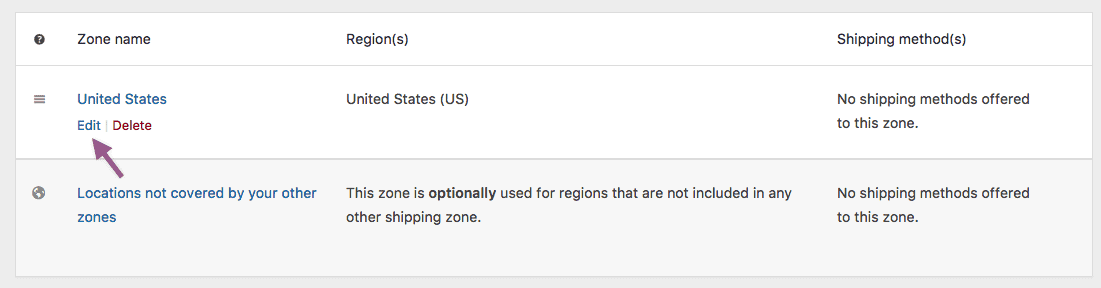
3.点击配送方案(shipping methods)下方的add shipping method按钮添加新的配送方案
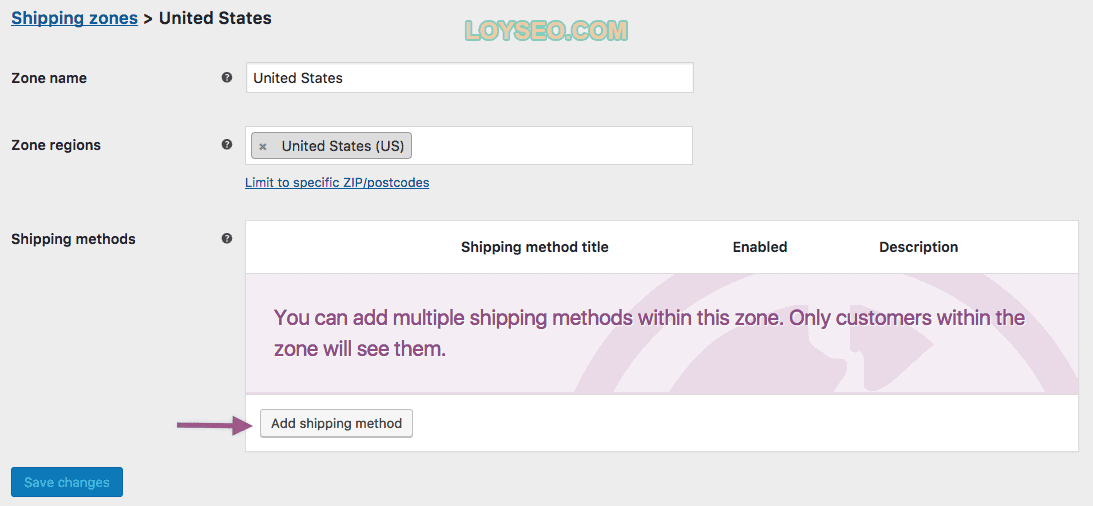
4.在弹出层中选择下拉选项里的table rates(运费费率表),然后点击添加配送方案按钮(add shipping method)
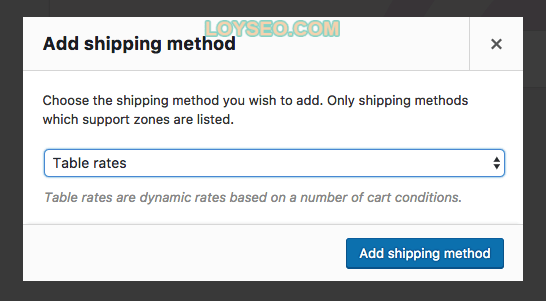
至此,运费表便添加成功并出现在页面上,接下来需要去编辑运费费率表的内容
设置运费费率表
1.点击运费费率表下方的Edit按钮,你将会进入运费费率表编辑页面
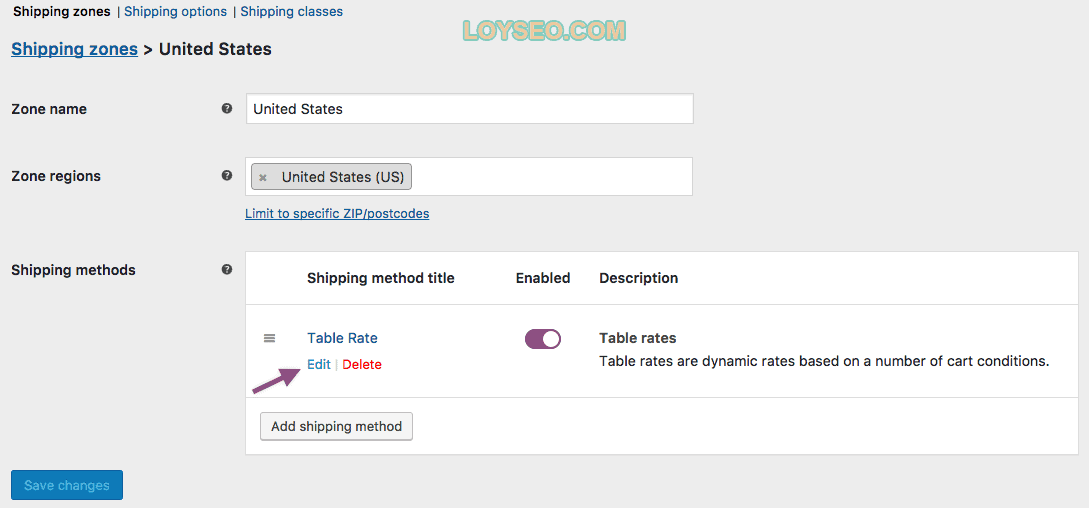
2.接下来如下图所示,我们来设置运费费率表的内容
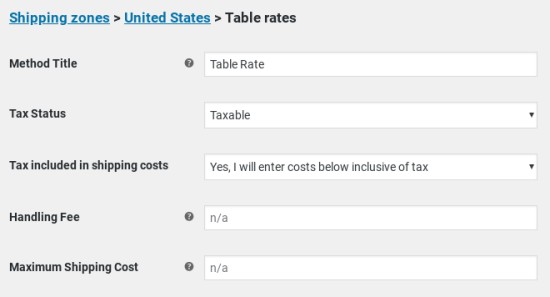
- 配送方法标题/method title:向客户显示的配送方法名称。例如,如果一个区域有两种配送方法:DHL、中国邮政,你可以设置标题为:DHL、China Post
- 纳税状态/tax status:定义运费是否应该纳税,包含选项:应纳税、无。
- 运费中的税/tax included in shipping costs:定义运费表中的运费是否含税。
- 手续费/handling fee:额外的费用。可以是固定金额(譬如2.50),也可以留空,表示不收取手续费。
- 最高运费/maxium shipping cost — 你可以为当前配送方案设置一个最大运费。如果按照下方运费表计算的运费大于这个最高运费,那实际运费将使用此处填写的最高运费。
3/ 设置运费费率
运费费率设置
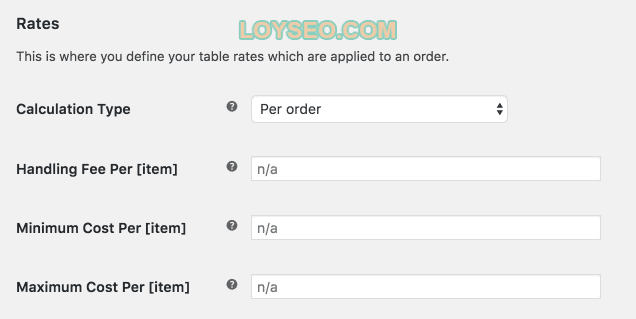
选择计算方式:告知插件如何计算客户购物车内商品的运费,有如下计费方式:
- 按订单计费:计算整个购物车的运费。如果客户的购物车中有不同的配送类型(shipping class)的商品,则将使用具有最高优先级的配送类型。(详见下文示例)
- 按每个商品计算运费:分别计算客户购物车中每个商品的运费,然后统计求和为最终运费。
- 按每行商品计算运费:查看购物车中的每一行的商品(多个同一种商品只算为一行),同一行的多个商品只计费一次,在编辑运费表时需填入基础运费(row cost)才能正确运用它。
- 按配送类别计算运费:基于购物车中的产品的配送类别来计费。
站长备注:这个费率表配置起来确实有些复杂,边配置边做测试吧
举例:
一个客户的购物车内有如下商品:
| 商品数量 | 商品 | 配送类型 |
|---|---|---|
| 2 | 红色T恤 | 小号包裹 |
| 1 | 绿色T恤 | 小号包裹 |
| 1 | 黑色套头衫 | 中号包裹 |
下表是小号包裹与中号包裹的运费与优先级(优先级越高,数值越小,1比2优先)
| 配送类型 | 单个配送运费 | 优先级 |
|---|---|---|
| 中号包裹 | 10元 | 2 |
| 小号包裹 | 5元 | 1 |
按照不同计费方式计算的运费如下
| 按订单计费 | 按每个商品计费 | 按每行商品计费 | 按配送类别计费 |
|---|---|---|---|
| 5元 | 25元 2*5+1*5+1*10=25 | 20元 | 15元 |
- 按订单计费:5元,取自优先级为1的小号包裹计费,不计算物品数量,共计5元。
- 按每个商品计费:25元,3个小号包裹3*5=15元,1个中号包裹10元,共计25。
- 按每行商品计费:20元,共3行商品,2行小号包裹2*5=10元,1行中号包裹10元,共计20元。
- 按配送类别计费:配送类别有两种,分别为小号包裹5元和中号包裹10元,共计15元,即便有多个小号包裹都之计费1次。
5.输入每个商品的手续费
将固定的附加费用添加到每个商品的运费中
6.输入每个商品的最低运费
7.输入每个商品的最高运费
8.输入运费表
将运费添加到运费表中

配送类型(shipping class)
选择你填写的运费规则将适用的配送类型,您还可以选择将它运用于“任何配送类别”或“无配送类别”的商品。
条件(condition)
此列告诉插件应该使用哪些产品信息来计算运费,选项如下:
- 无 – 你不使用商品信息来计算运费
- 商品价格
- 商品重量
- 商品数量
- 相同配送类型的商品数量
请记住,同时要按照上文的计费方式来计算运费。
最小值/最大值(min-max)
您所选条件的最小和最大值:
- 商品价格 – 最低和最高价格
- 商品重量 – 最小和最大重量. 请在WooCommerce > Settings > Products中设置商品重量单位。
- 商品数量 – 商品的最小和最大数量。例如,您可能希望对1-50个商品使用一个运费,而对50个以上商品使用另一个运费
- 相同配送类型的商品数量 – 特定配送类型中的最小和最大商品数量。
如果您要填写商品的最小和最大值,请确保您的商品数量与一个人可能订购的数量相同。例如,对于商品计数,最好将最大值设置为999,这将确保运费能计算出来。
中断
当你选中这个选项时,你是在告诉插件:如果计算到了运费表的这一行,就停止进一步的计算。意思是,你在告诉程序中断后续计算。
这用于:
- 按订单计费 – 告诉插件提供一个特定的运费费率,而不使用其他运费费率。
- 计算 – 停止任何进一步的运费计算,并优先考虑位于运费表顶部的费率,这在计算合并配送时很重要(看下文示例)
中止
如果你勾选这个选项,那么当客户购买的商品刚好匹配你设置的这条运费费率时,则客户会查看到你填写的中止原因。
譬如:你希望客户购买不足50元商品,只能本地自提,就需要用到中止功能(查看示例)。
运费
- 行运费/Row cost – 运送这个商品的基础费用,其中可能包含你的包装费用。
- 单个物品运费/Item cost – 每个商品的运费
- 每KG运费/ kg cost– 商品的每公斤重量的运费
- % 运费/ % cost– 按照商品总额的百分比计算运费的
标签
你可以为每个运费费率添加一个标签用于说明它。
配送类型优先级
如果您在WooCommerce>Settings>Shipping>Shipping Classes下创建了Shipping Classes(配送类型),并且选择了“Per Order/按订单计费”作为计算类型,您将看到一个名为“Class Priorities/类型优先级”的配置项。
如果购物车中有不同配送类型的物品,则将根据具有最高优先级(即数值最小)的配送类型中的物品来计算运费。在下图的示例中,名为Hoodies的配送类型比Default类型更重要。
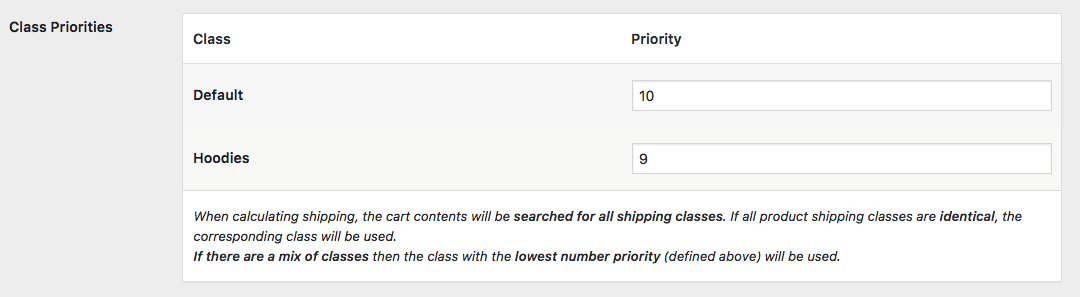
合并配送
有时您可能希望合并特定产品的配送。例如,假设您有一个书签和一本书,书签属于小型包裹配送类型,而书是中型包裹配送类型。如果客户订购了一本书和一个书签,那么您可以这两个商品的配送捆绑在一起,无需向客户收取单独运送书籍和书签的费用。
如果书签的运费是2.50美元,而书的运费是5美元,那么运费是5美元,而不是7.5美元。
要正确合并商品配送,您需要确保将运费表设置为:最高运费在表格顶部,最低运费在表格底部。
你需要做的是告诉插件:沿着这个运费表往下走,当你遇到第一个匹配的条件时就停止。
要想简单的合并运费,你需要:
- 选择计费方式:按配送类型计费
- 在运费表中创建运费,最高运费位于表格顶部,在我们的书籍和书签示例中,中型包裹配送类型的运费的位置需要高于小型包裹配送类型的。
- 确保“中断”选项是勾选的
让我们来看看运费表中运费的“顺序”和勾选“中断”复选框的区别在哪里。
在下图示例中,运费表设置是正确的。“Medium”配送类型的运费是位于“Small”配送类型运费之上,“Break”复选框已勾选,它告诉插件在满足第一个条件时就停止后续的计算。此时,客户的运费为5美元。即书签正确地与书捆绑在一起计算运费和发货。
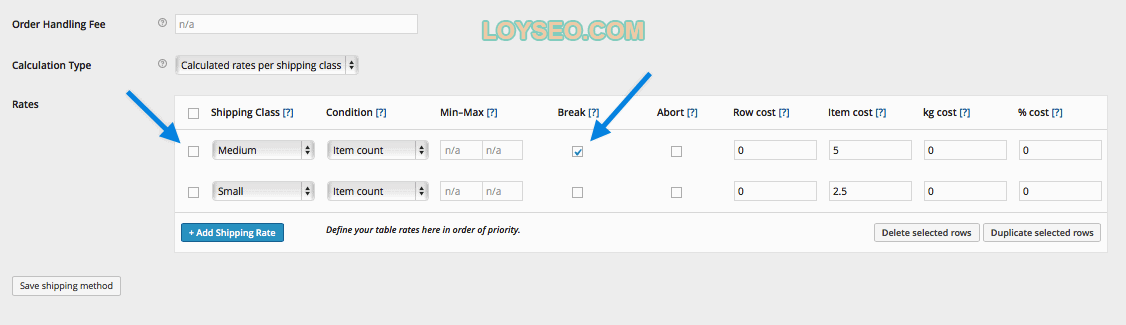
在第二个示例中,“Medium”配送类型的运费是正确地位于“Small”之上,但未选中“Break”复选框。这意味着插件会计算运费表中所有的条目,并最终得出7.50美元的运费。
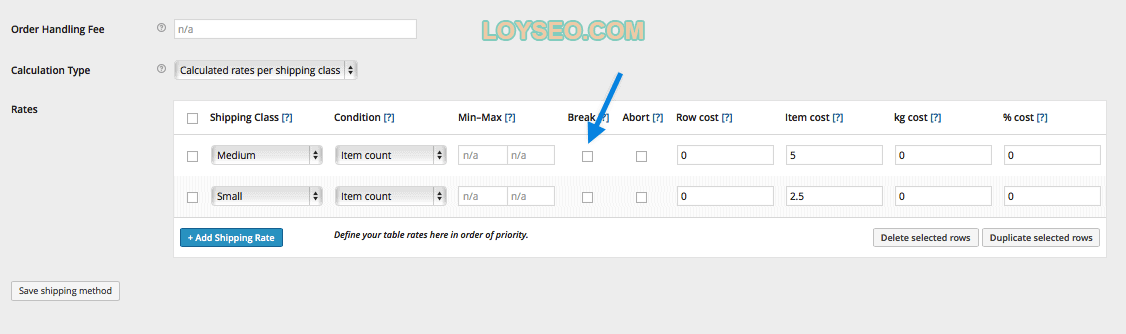
在这个示例中,“small”配送类型的运费选中了“中断”复选框,并且是位于“medium”配送类型的运费之上,当插件通过运费表进行计算时,当遇到勾选了“中断”复选框的运费条目时,就会停止向下进一步计算,此时,向客户提供的价格为2.50美元,这是书签的运费,而不是书的运费。
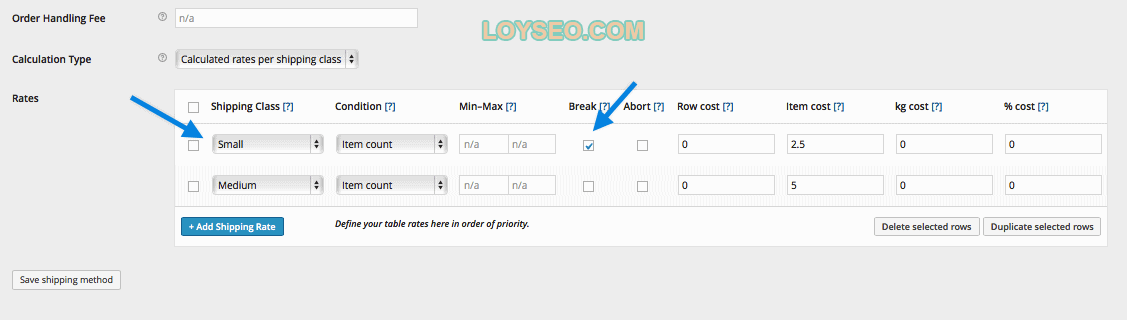
在最后一个示例中,运费表格中的“small”高于“medium”,并且未选中“中断”复选框。这一次,插件会计算每一行的运费并求和,最终得出7.50美元的运费。
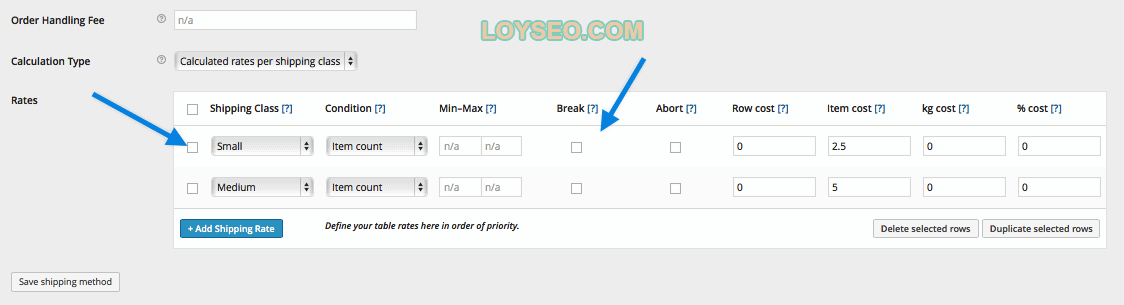
对运费表所做的细微调整都将影响您的最终总额。下面是一个在线T恤商店的运费表设置实例,能有助于你理解这个插件的运作。
实际案例
配送多个相似商品
小戴开了一家T恤店,人们经常一次买好几件T恤。他设置的基本运费是2美元,然后每件T恤增加1美元的运费,为了创建他的运费规则,小戴执行以下操作:
- 创建一个配送类型——小号包裹(small),适用于所有T恤。
- 创建一个配送区域:Zone 1
- 选择计费方式:按配送类型计费
- 创建如下规则:
- 配送类型 – small
- 条件 – 相同配送类型的商品数量
- 最小值:1 最大值:1000
- 基础运费(Row cost) – 2
- 单个物品运费 – 1
他的运费表如下设置:
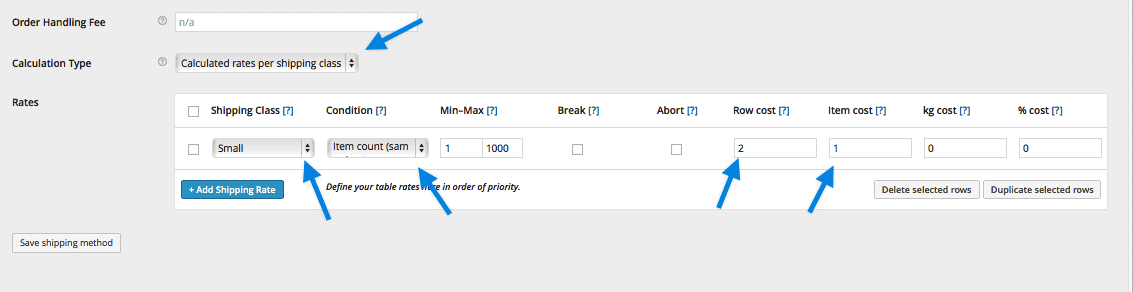
当客户购买T恤时,运费如下:
- 1件T恤: $3=2+1
- 2件T恤: $4=2+1*2
- 3件T恤: $5=2+1*3
将多个运费规则应用于同一配送类别
对小戴来说,目前一切都很顺利,但他意识到,当人们购买超过50件T恤时,基础运费就会上涨。他需要增加另一个费率。原始费率的最小值=1和最大值=49。他还补充了以下规则:
- 配送类型 – small
- 条件 – 相同配送类型的商品数量
- 最小值:50 最大值:1000
- 基础运费 – 10
- 单个物品运费 – 1
他的运费表如下设置:
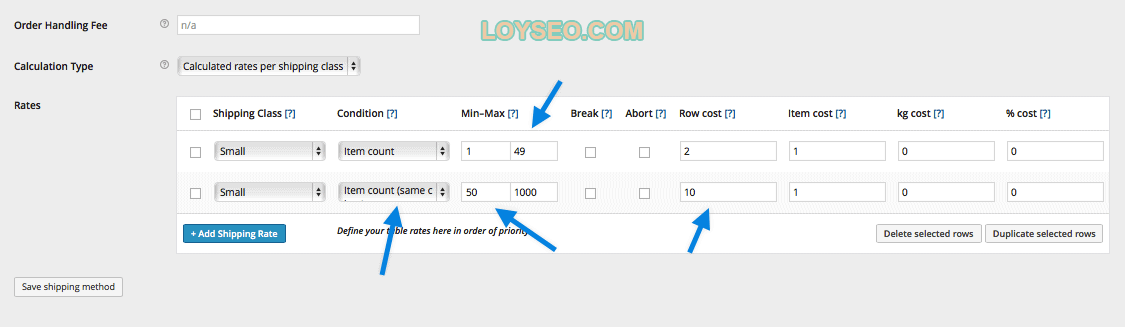
当客户购买T恤时,运费如下:
- 购买49件T恤的运费为$51=(49*1)+2
- 购买50件T恤的运费为$60=(50*1)+10
不同配送类型的商品合并配送
小戴销售T恤相当成功,所以他决定开始销售套头衫。当顾客购买一件套头衫和一件T恤时,他可以将T恤和套头衫包装在一起。所以他不想单独收取运费,他运送一件套头衫的基本价格是5元,每件套头衫的运费是3元。接下来要为寄送套头衫创建运费规则
- 创建一个配送类别-medium,并应于所有套头衫
- 打开配送区域Zone 1
- 创建如下规则:
- 配送类型 – medium
- 条件 – 相同配送类型的商品数量
- 最小值:1 最大值:1000
- 基础运费 – 5
- 单个物品运费 – 3
他的运费表如下设置:
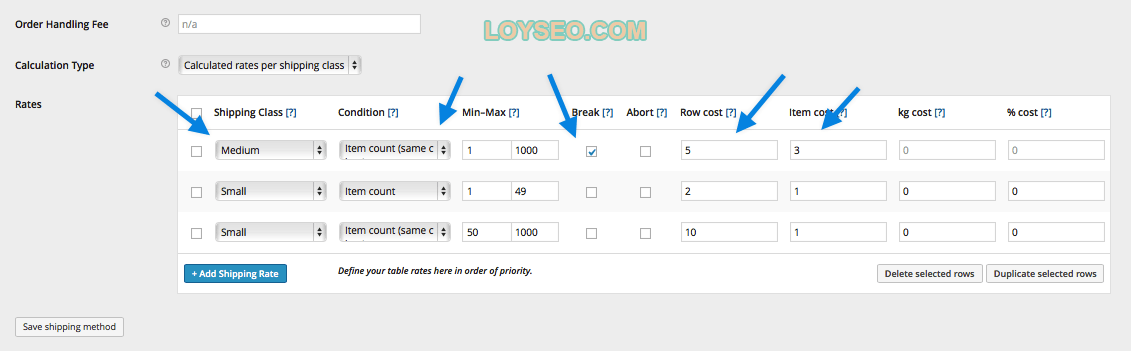
正如在合并配送一段中所说的,最昂贵的配送类别需要位于运费表的顶部,这将确保只向客户收取套头衫的运费。
按重量计算运费
小戴决定更换一家快递公司。对他来说,按重量发货更划算,所以他需要重新考虑运费,快递公司提供的新价格为:
- 0-750g: $2.70
- 751-1000g: $4.30
- 1000g-2000g: $8.30
这个案例的计算方式是按订单计费,即根据整个订单的商品重量计算运费。
小戴需要在运费表中添加三行,每一行对应上文中的运费价格,将条件设置为“重量”,填入最小和最大值,这些运费规则将适用于任何配送类型。
如果您的快递公司向您报价的是每公斤运费,而不是阶梯价格,您可以将条件设置为“无”,并将运费填入“每KG运费”一列。
向客户提供多种配送方案
小戴想给他的客户尽可能多的配送方案,所以他决定为客户提供运输区的第一和第二类邮件的选择。为此,他执行以下操作:
- 将他的最初的运费表命名为方案1
- 进入配送区域,点击添加运费方案按钮(Add Shipping Method)
- 创建新的运费表,名为方案2
- 选择按订单计费,并添加运费信息
常见问题
如何注明“免费送货”?
如果你将运费费率设置为0,您需要填写标签栏来向客户说明这一点,并建议在购物车和结帐页面显示“免费送货”等信息。
说明:本文是我基于Woocommerce的官方教程试用、翻译的。


